Índice da página
Sobre o autor
Tópicos quentes
Atualizado em 26/10/2025
Quando você deseja limpar um disco rígido?
Existem muitas situações em que as pessoas precisam apagar completamente coisas de seus computadores e discos rígidos. Quando você pensa em limpar um disco rígido, provavelmente pensa em criminosos tentando esconder dados da polícia, mas esse não é o único motivo. Muitos outros casos, como quando você quer vender seu computador ou laptop, receber um novo computador do trabalho ou simplesmente não precisar de seus arquivos antigos.
Também é comum que as empresas enviem spyware, worms e trojans sem o seu conhecimento. Esses tipos de ataques geralmente passam despercebidos até que seja tarde demais. Nesses casos, nossa única opção é limpar o disco rígido, o que nos dá um novo começo.
| Soluções viáveis | Solução de problemas passo a passo |
|---|---|
| Limpar vs. Apagar vs. Fragmentar vs. Formatar vs. Excluir | Limpar/Apagar: Tudo será apagado e os dados não poderão ser recuperados... Etapas completas |
| Correção 1. Limpe os dados do disco rígido usando o programa profissional de limpeza de dados | Opção 1: Wipe Partition: Clique com o botão direito do mouse na partição da qual deseja apagar os dados e escolha "Wipe Data"... Etapas completas |
| Correção 2. Limpe os dados do disco rígido redefinindo o Windows PC | ETAPA 1. Abra o menu Iniciar e clique em "Configurações" no seu PC com Windows... Etapas completas |
Tome sua decisão: Apagar vs. Apagar vs. Fragmentar vs. Formatar vs. Excluir
Antes de começar, você realmente deseja limpar os dados do disco rígido, permanentemente, sem recuperação? A limpeza é uma palavra comumente usada que se refere a quatro métodos diferentes de remoção de dados de dispositivos de armazenamento. Limpar, destruir , excluir ou apagar um arquivo não é a mesma coisa. Isso geralmente é confuso para iniciantes e até mesmo para alguns especialistas, então esclarecerei isso neste post.
Limpar/Apagar: Tudo será apagado e os dados não poderão ser recuperados
Wipe permite remover todos os vestígios de dados de um disco rígido. Isso apaga completamente as informações confidenciais que precisam ser mantidas em sigilo. Se você deseja excluir cookies, limpar o histórico da Internet ou redefinir um computador para as configurações de fábrica, a limpeza de um disco rígido permitirá que você faça isso com segurança e eficiência. Em outras palavras, não há como voltar depois de limpar/apagar. Quando você apaga uma unidade de disco rígido, todas as informações dessa unidade são excluídas permanentemente.
Limpar dados de um disco rígido remove todos os vestígios de arquivos para que ninguém possa recuperá-los. Isso é diferente de simplesmente excluir o arquivo. No mundo digital de hoje, os arquivos excluídos são facilmente recuperados e, às vezes, podem até parecer que não foram excluídos. A limpeza dos dados do disco rígido é o único método para garantir que suas informações confidenciais ou qualquer outro tipo de arquivo importante sejam completamente destruídos do disco rígido.
Como apagar ou limpar SSD com segurança no Windows 10
Você está tentando limpar completamente o SSD e apagar todo o conteúdo, incluindo SO, dados pessoais, vírus ou malware em sua unidade SSD imediatamente?

Shred: Útil para apagar arquivos individuais
Se você tiver informações confidenciais em arquivos ou em um disco rígido, elas precisam ser fragmentadas. Independentemente de como você o chama, a destruição de discos rígidos envolve a criação de um padrão único de 1 e 0 que torna os dados ilegíveis para qualquer pessoa que tente recuperá-los com a tecnologia atual. Não tente destruir seus dados com golpes de martelo ou soluções de alvejante. Usando esse processo, podemos garantir que as informações confidenciais sejam excluídas para sempre e protegidas contra acesso não autorizado.
Excluir/formatar: difícil de encontrar, mas fácil de restaurar
Enquanto um disco rígido só pode armazenar dados, excluir/formatar uma unidade remove o espaço físico para esses dados. As informações ainda existem no disco rígido, mas estão ocultas do computador e não podem ser acessadas. No entanto, alguns programas de recuperação de dados podem recuperar arquivos excluídos se eles não tiverem sido substituídos por novos dados.
Um formato de disco rígido exclui todos os dados e reinicializa a unidade, deixando-a pronta para uso. Compare com a exclusão, que remove apenas os arquivos selecionados de um disco rígido. O processo de formatação pode ser feito na maioria dos sistemas operacionais ou no prompt de comando do Windows.
Quando você exclui um arquivo, você não o apaga. Em vez disso, o computador marca automaticamente o espaço onde o arquivo estava localizado como disponível para uso. O sistema operacional continuará a gerenciar esse espaço de forma transparente até que esteja cheio ou o arquivo tenha sido removido permanentemente do sistema. O arquivo excluído na verdade não desapareceu — ele simplesmente não está visível para você no Windows Explorer. Um software de recuperação de dados pode recuperar arquivos excluídos, se necessário.
Prepare-se com dois métodos de limpeza de dados:
Existem basicamente duas maneiras de limpar dados do seu computador ou laptop:
- Usando um software de limpeza de dados de terceiros - EaseUS Partition Master
- Ou, redefinindo o Windows PC e usando a ferramenta interna de limpeza de disco para limpar todos os dados do sistema.
A primeira solução permite que você limpe com segurança todos os dados do seu computador, para que ninguém possa restaurar os dados novamente. Essa é a melhor maneira de apagar completamente informações confidenciais do disco rígido de um computador.
Limpar um disco rígido não é uma tarefa fácil. No entanto, isso pode ser feito com a orientação e as ferramentas adequadas. Por exemplo, você pode usar um programa de limpeza de dados como o EaseUS Partition Master para limpar o disco rígido de um computador. Ou você pode empregar o poder oculto do sistema operacional Windows para limpar uma unidade.
Nota: Esteja ciente de que apagar seu disco rígido destruirá todos os dados armazenados nele, portanto, certifique-se de ter feito um backup antes de começar.
Como limpar os dados do disco rígido usando o programa profissional de limpeza de dados
EaseUS Partition Master é uma ferramenta de partição de uso múltiplo com uma poderosa função de apagamento de dados. Este programa pode ajudá-lo a se livrar de todos os dados do disco permanentemente, definindo o número de vezes para limpar o disco rígido. Se você definir o número de vezes para limpar a partição para 10, será impossível para qualquer software recuperar os dados dessa unidade. Esse poderoso recurso também torna essa ferramenta uma das melhores opções para eliminar dados confidenciais de discos, como bancos de dados governamentais, arquivos pessoais e assim por diante. Com sua interface gráfica de usuário fácil de usar, é possível realizar várias operações de limpeza, incluindo limpeza de volume, limpeza de pastas, destruição de arquivos e muito mais.
Definimos duas opções para você limpar os dados. Escolha o que você precisa.
Opção 1. Limpar partição
- Clique com o botão direito do mouse na partição da qual deseja apagar os dados e escolha "Limpar dados".
- Na nova janela, defina a hora em que deseja limpar sua partição e clique em "OK".
- Clique no botão "Executar operação" no canto superior direito, verifique as alterações e clique em "Aplicar".
Opção 2. Limpe o disco
- Selecione o HDD/SSD. E clique com o botão direito do mouse para escolher "Limpar dados".
- Defina o número de vezes para limpar os dados. (Você pode definir para 10 no máximo.) Em seguida, clique em "OK".
- Verifique a mensagem. Em seguida, clique em "OK".
- Clique em "Executar a operação" e, em seguida, clique em "Aplicar".
Você pode usar este software para redefinir seu computador para as configurações originais de fábrica limpando o disco. Além disso, você também pode criar uma nova tabela de partições em seu disco rígido ou eliminar a partição completamente se não houver necessidade. Este programa é feito para ajudar os usuários a gerenciar seus discos rígidos e discos.
O programa suporta limpar o disco rígido, dividir discos grandes em menores e reparticionar o disco rígido para expandir as partições existentes. O recurso EaseUS Partition Master " Migrar SO para SSD/HDD " pode ajudá-lo a transferir todos os dados no sistema e partições de inicialização (incluindo SO e aplicativos) para um novo SSD ou HDD sem reinstalar o sistema operacional Windows e os aplicativos. Isso torna a migração do SO significativamente mais fácil após a limpeza do disco rígido.
Como limpar os dados do disco rígido redefinindo o Windows PC
Limpar um disco rígido pode parecer uma etapa desnecessária, mas é algo que você deve considerar antes de doar, vender ou reciclar um PC antigo. Ter suas informações pessoais e privadas armazenadas em um computador vulnerável pode ser embaraçoso, pois muitos riscos estão associados a deixar os dados inseguros. Uma limpeza segura do disco rígido garante que não haja nada para recuperar depois que o computador for descartado.
Para limpar completamente o computador redefinindo o Windows PC:
PASSO 1. Abra o menu Iniciar e clique em "Configurações" no seu PC Windows.
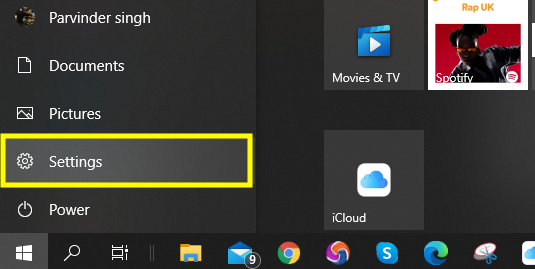
PASSO 2. Agora, no menu Configurações, selecione "Atualização e recuperação".
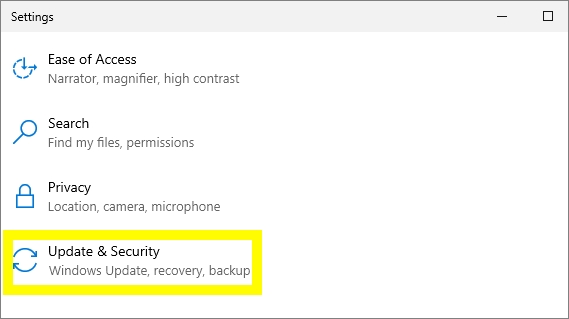
PASSO 3. No painel esquerdo do Windows, clique em "Recuperação".
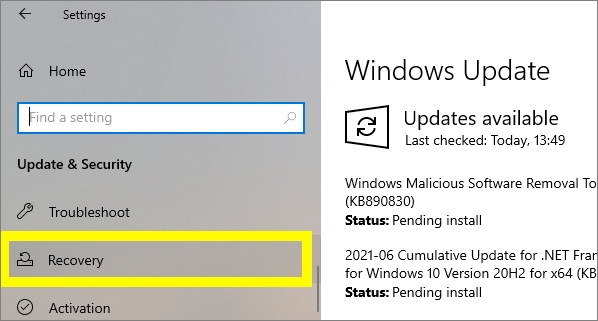
PASSO 4. Na opção “Redefinir este PC”, clique no botão “Começar”.
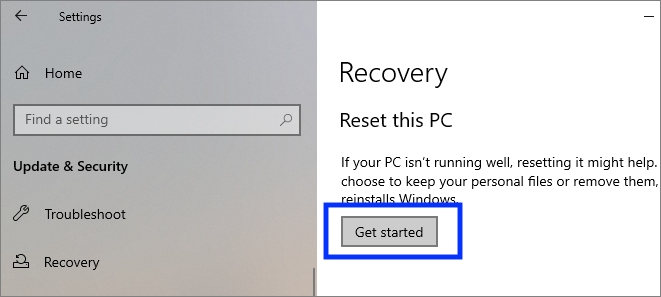
PASSO 5 . Uma nova janela aparecerá, clique em "Remover tudo".
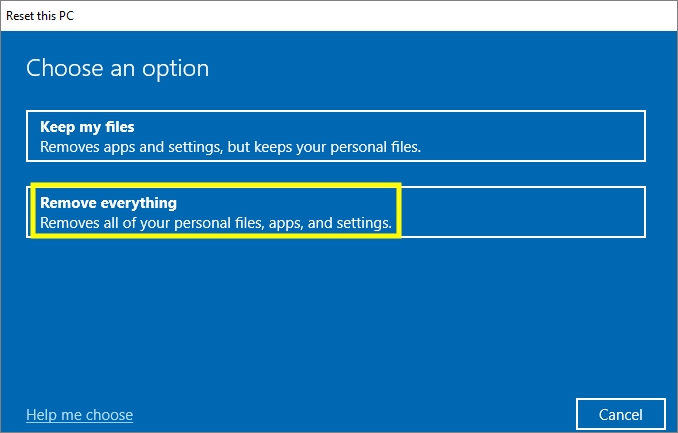
PASSO 6. Na próxima etapa, escolha a reinstalação local para uma instalação mais rápida.
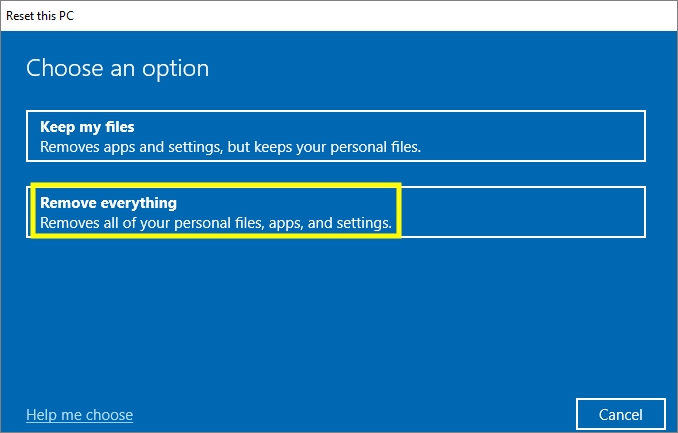
PASSO 7. Clique em Avançar para iniciar a reinicialização do Windows.
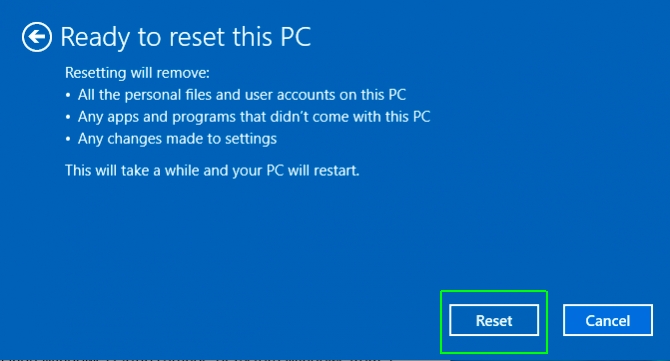
Conclusão
O melhor programa, na minha opinião, é aquele que lhe dá mais controle sobre como e quando você quer que seus dados sejam apagados. Quando se trata de exclusão segura de dados de um computador ou laptop, não existe um processo padrão. O método depende de vários fatores: Que tipo de dispositivo você está limpando? Você tem um backup dos seus dados? e outros fatores. A limpeza de dados com um software pode garantir que você tenha controle sobre quais dados são apagados (e quais não são) sem fazer nenhuma exclusão manual.
A ferramenta de partição EaseUS é uma ferramenta excepcional se você deseja limpar dados do disco rígido de um computador/laptop. A limpeza de dados de um computador/laptop é um processo imperativo por vários motivos, como segurança, remoção de informações importantes e arquivos não utilizados. O software de partição EaseUS ajuda você a realizar o processo de maneira fácil. Você pode usar o software para criar o maior número possível de partições no disco rígido do seu computador ou laptop depois de apagar o disco rígido. O software torna muito fácil para os usuários criar, excluir ou redimensionar unidades facilmente. Ao falar sobre o EaseUS Partition Master, você deve observar que: não existem muitas outras ferramentas que podem apagar dados do disco rígido de forma tão confiável quanto esta.
Como podemos te ajudar
Sobre o autor
Atualizado por Leonardo
"Obrigado por ler meus artigos, queridos leitores. Sempre me dá uma grande sensação de realização quando meus escritos realmente ajudam. Espero que gostem de sua estadia no EaseUS e tenham um bom dia."
Revisão de produto
-
I love that the changes you make with EaseUS Partition Master Free aren't immediately applied to the disks. It makes it way easier to play out what will happen after you've made all the changes. I also think the overall look and feel of EaseUS Partition Master Free makes whatever you're doing with your computer's partitions easy.
Leia mais -
Partition Master Free can Resize, Move, Merge, Migrate, and Copy disks or partitions; convert to local, change label, defragment, check and explore partition; and much more. A premium upgrade adds free tech support and the ability to resize dynamic volumes.
Leia mais -
It won't hot image your drives or align them, but since it's coupled with a partition manager, it allows you do perform many tasks at once, instead of just cloning drives. You can move partitions around, resize them, defragment, and more, along with the other tools you'd expect from a cloning tool.
Leia mais
Artigos relacionados
-
Como criar/recuperar partição EFI no Windows 11
![author icon]() Leonardo 2025/10/05
Leonardo 2025/10/05 -
Corrigir erro 'Um sistema operacional não foi encontrado' ao inicializar
![author icon]() Leonardo 2025/10/19
Leonardo 2025/10/19 -
Como Instalar Windows 11 pelo pendrive no PC novo (2025 atualizado)
![author icon]() Rita 2025/08/26
Rita 2025/08/26 -
M.2 SATA VS M.2 NVMe: Qual é a diferença
![author icon]() Leonardo 2025/08/26
Leonardo 2025/08/26
Temas quentes em 2025
EaseUS Partition Master

Gerencie partições e otimize discos com eficiência








